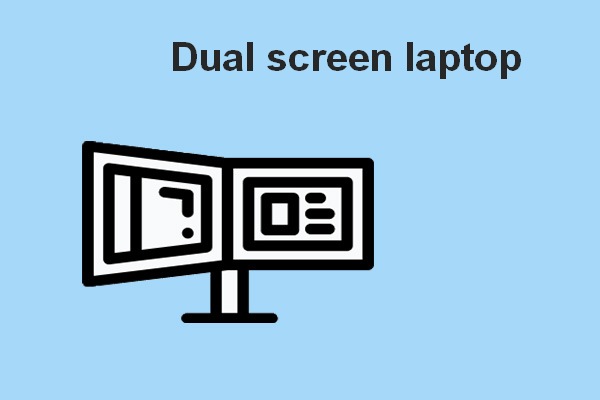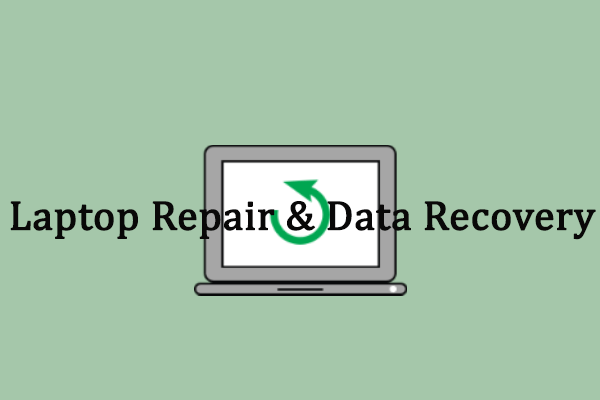Asus est l'abréviation d'AsusTek Computer Inc. qui est une célèbre multinationale de matériel informatique, téléphonique et électronique. Différentes séries d'ordinateurs portables ASUS ont conquis le cœur du public. Mais tout comme les autres marques d'ordinateurs portables, celui d'ASUS se heurte parfois à des problèmes. Par exemple, l'ordinateur portable ASUS ne s'allume pas, ce qui a incommodé de nombreux adeptes d'ASUS.
Jusqu’à présent, la célèbre société ASUS a sorti plusieurs séries d’ordinateurs portables et d’ordinateurs de bureau. Les gens travaillent, jouent et se divertissent sur un ordinateur portable ASUS. Et ils sont parfois dérangés par des problèmes de démarrage des ordinateurs portables ASUS. Si vous vous retrouvez coincé à l’écran d’ASUS, ne paniquez pas, vous n’êtes pas le seul.
Comment corriger le problème de l’ordinateur portable ASUS qui ne s’allume pas a été demandé à plusieurs reprises. Aujourd’hui, j’aimerais partager avec vous quelques méthodes pratiques pour que même les utilisateurs ordinaires puissent faire face à cette situation.

La solution MiniTool est si bien pensée qu’elle fournit de nombreux outils permettant aux gens de sécuriser leurs ordinateurs portables.
Mon ordinateur portable ASUS ne s’allume pas
Tout d’abord, le problème des ordinateurs portables ASUS qui ne s’allument pas peut être divisé en deux types:
- L’ordinateur portable ASUS ne s’allume pas mais les lumières fonctionnent.
- L’ordinateur portable ASUS ne s’allume pas. Aucune lumière.
Type 1:
Soudainement, l’ordinateur portable Asus ne s’allume plus.
J’ai essayé de démarrer mon ordinateur portable Asus cet après-midi et il est resté avec un écran noir. Trois lumières à l’avant sont vertes quand il est branché, une est une ampoule, une autre est une batterie, et la dernière ressemble à une poubelle circulaire. Rien ne fait de bruit, donc je ne pense pas que le disque dur soit en marche. L’ordinateur portable est posé sur un bureau, donc ce n’est pas comme s’il était tombé et que l’écran s’était cassé. Quelqu’un a une idée de ce qui pourrait se passer? J’ai fait un peu de dépannage, je l’ai débranché, mais je suis un peu perdu. Merci – de la part d’Arem24 sur CNET
L’ordinateur portable Asus ne s’allume pas, mais la DEL d’alimentation est encore allumée.
Bonjour à tous ! J’ai besoin de l’aide d’un expert Asus 🙂 J’ai un ordinateur portable Asus K551-LB (je pense qu’il est similaire à la version S551). Voici donc ce qui se passe: 1. La dernière chose que j’ai faite a été de mettre mon ordinateur portable en veille, mais comme cela a pris beaucoup de temps et que j’étais pressé, j’ai éteint de force l’ordinateur portable en appuyant sur le bouton d’alimentation et en le maintenant enfoncé. 2. Maintenant, je ne peux plus allumer mon ordinateur portable, mais le témoin lumineux DEL d’alimentation (celui qui ressemble à une ampoule) est encore allumé (il ne clignote pas). 3. Je pensais que quelque chose n’allait pas avec la batterie, mais quand j’ai retiré la batterie et branché l’adaptateur, le même problème s’est produit. 4. J’ai essayé d’appuyer sur le bouton d’alimentation et de le maintenir enfoncé pendant 10 secondes, mais rien ne s’est produit. Ce que j’ai obtenu, c’est que l’indicateur lumineux DEL d’alimentation est encore allumé. 5. Lorsque l’ordinateur portable était éteint mais que le témoin lumineux DEL était encore allumé, la machine ne fonctionnait pas (je n’entendais aucun son). J’ai vraiment besoin de l’aide du gourou des ordinateurs portables ici, car je n’ai pas le budget pour me rendre au centre de service. Merci beaucoup ! de bennq08 sur Tom’s Guide
Type 2:
L’ordinateur portable ASUS ne s’allume pas. Aucune lumière.
Mon ordinateur portable ASUS V301L ne s’allume pas et aucune lumière ne fonctionne. Cela s’est produit après avoir maintenu le bouton d’alimentation enfoncé pendant que l’ordinateur redémarrait. J’avais également mon téléphone connecté par cordon USB à ce moment-là. J’ai testé le chargeur, il fonctionne. J’ai essayé de maintenir le bouton d’alimentation enfoncé pendant plus de 30 secondes à plusieurs reprises, mais il ne se passe littéralement rien. J’ai aussi laissé l’ordinateur portable toute la nuit et j’ai essayé à nouveau. Je n’arrive pas à retirer la batterie et je ne trouve aucun bouton de réinitialisation – de la part d’ISandraG sur Tom’s Guide
Avez-vous déjà vécu ces scénarios? Si oui, je suppose que vous voulez résoudre le problème de l’ordinateur portable ASUS qui ne démarre pas, que le témoin clignote ou non. Poursuivez votre lecture!
Guide de récupération – L’ordinateur portable ASUS ne s’allumera pas
Première étape: Sécuriser les données
Avant de procéder au dépannage de votre ordinateur portable ASUS, il est préférable de déplacer d’abord les fichiers de votre ordinateur portable ASUS. Je vais vous montrer comment utiliser deux programmes afin d’extraire les données d’un ordinateur portable défectueux.
La première méthode: Recourir à MiniTool Power Data Recovery.
L’ensemble du processus de récupération comprend deux étapes.
Première étape: créer un disque bootable.
- Trouvez un autre ordinateur et visitez cette page pour choisir une licence de MiniTool Power Data Recovery. (Vous pouvez utiliser l’édition Essai pour découvrir le logiciel. Mais si vous voulez récupérer des fichiers, vous devez acheter une licence avec Snap-in WinPE Bootable Builder).
- Installez le logiciel sur l’ordinateur et inscrivez-le avec votre licence.
- Lancez Power Data Recovery et cliquez sur Bootable Media en bas à gauche.
- Cliquez sur un support basé sur WinPE avec le plug-in MiniTool dans la fenêtre du concepteur de support MiniTool.
- Choisissez une destination de support parmi Fichier ISO, Disque Flash USB et CD/DVD; ces deux dernières options sont recommandées. (Il est préférable de connecter le lecteur USB/CD/DVD avant cette étape).
- Attendez que le processus de création du disque soit terminé.
- Cliquez sur Terminer en bas à droite. Maintenant, enlevez correctement le disque de démarrage de cet ordinateur.
MiniTool Power Data Recovery TrialCliquez pour télécharger100%Propre et sûr
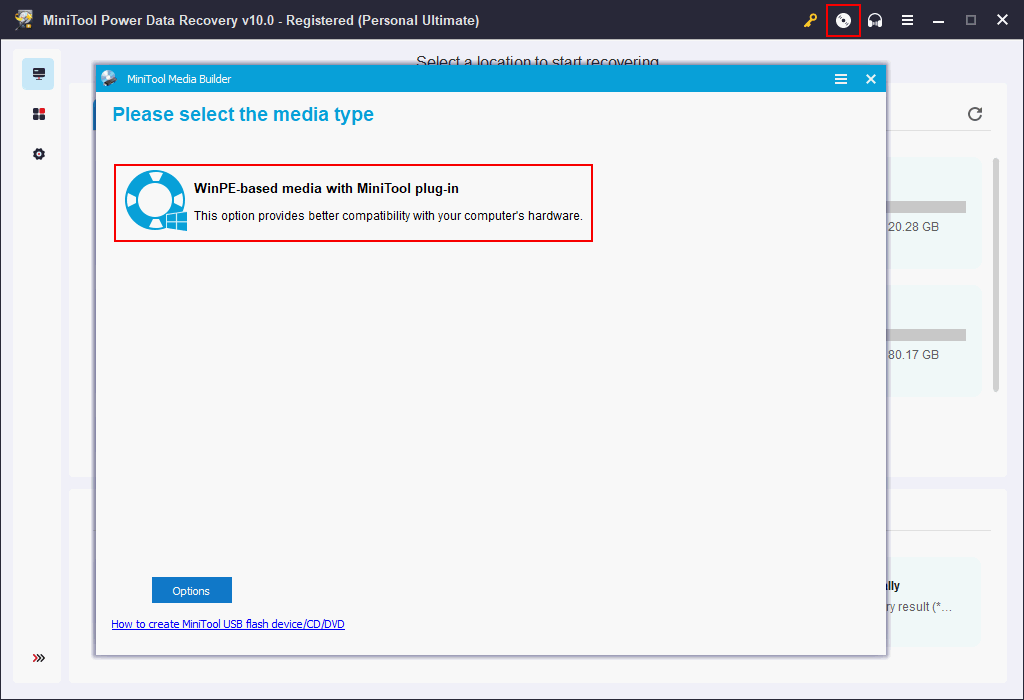
Deuxième étape: utiliser le disque bootable pour récupérer des fichiers depuis le disque dur.
- Trouvez une clé USB/un disque dur externe et connectez-le à votre ordinateur portable ASUS qui ne démarre pas.
- Connectez le disque bootable (clé USB/CD/DVD) et redémarrez l’ordinateur portable ASUS.
- Regardez attentivement l’écran et appuyez sur le bouton affiché à l’écran pour entrer les paramètres du micrologiciel (BIOS ou UEFI).
- Naviguez jusqu’à l’option qui détermine l’ordre de démarrage du périphérique (le nom de l’option varie selon les ordinateurs).
- Modifiez l’ordre de démarrage pour ajuster ce disque bootable créé en premier lieu; puis, quittez l’utilitaire des paramètres du micrologiciel et enregistrez les changements.
- Attendez que le processus de démarrage se termine et vous verrez alors l’interface suivante.
- Veuillez choisir la première option dans la fenêtre du MiniTool PE Loader.
- Maintenant, vous verrez l’interface principale du logiciel. Il suffit de garder Ce PC sélectionné dans la barre latérale gauche.
- Jetez un coup d’œil aux lecteurs affichés dans le panneau de droite et choisissez celui contenant les données dont vous avez besoin. (Vous pouvez également sélectionner Lecteur de disque dur dans le volet de gauche et choisir un disque dans son ensemble dans le volet de droite pour récupérer les données depuis le disque dur de l’ordinateur portable).
- Cliquez sur le bouton Analyser en bas à droite et attendez.
- De plus en plus de fichiers et de dossiers seront trouvés par et répertoriés dans le logiciel. Vous pouvez les parcourir avec soin pour sélectionner ceux dont vous avez besoin (ajoutez une coche dans la case carrée devant le fichier).
- Cliquez sur le bouton Enregistrer dans le coin inférieur droit pour faire apparaître une fenêtre de sélection des répertoires.
- Parcourez les lecteurs que vous pouvez choisir comme destination (puisque votre ordinateur portable ASUS ne démarrera pas, vous devez choisir le lecteur USB/CD/DVD connecté à l’étape 1; vous devez vous assurer qu’il a suffisamment d’espace libre).
- Cliquez sur le bouton OK en bas de cette fenêtre pour confirmer.
- Attendez simplement de voir apparaître une fenêtre d’avis (elle dit Félicitations! Les fichiers sélectionnés ont été enregistrés à l’endroit que vous avez désigné).
- Cliquez sur le bouton OK. Ensuite, vous pourrez fermer le logiciel si vous avez tous les fichiers nécessaires.

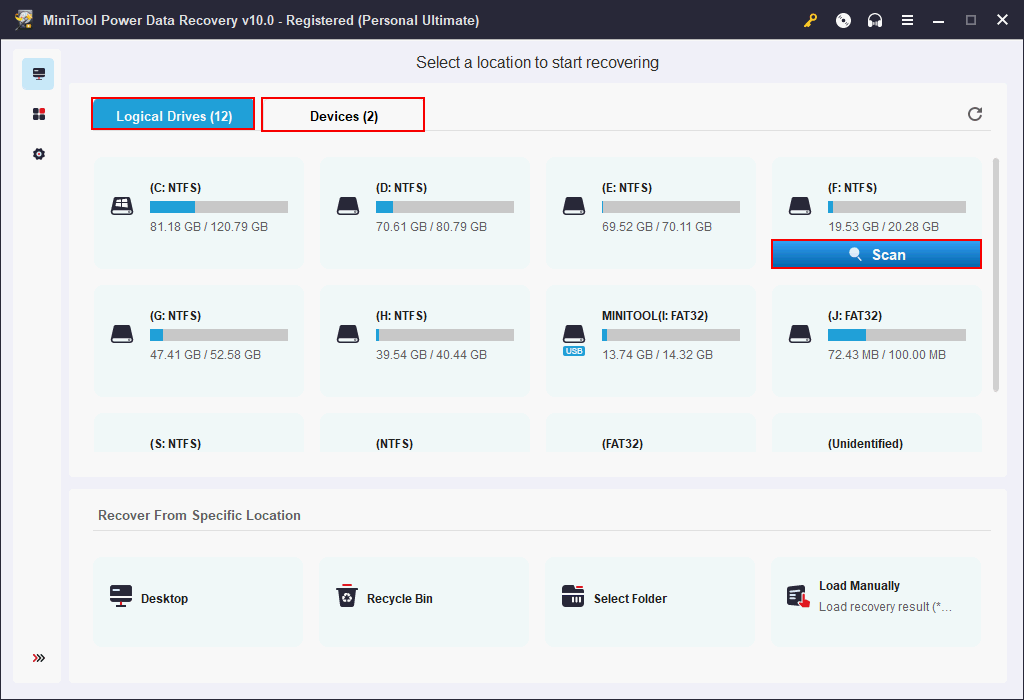
Veuillez cliquer ici pour en savoir plus sur comment récupérer les données depuis le disque dur sans OS ou en cas de disque défectueux.
La deuxième méthode: utiliser MiniTool Partition Wizard.
Cette méthode-ci comporte également deux étapes.
Première étape: vous devez suivre les instructions ci-dessus pour créer le disque bootable de MiniTool Partition Wizard. Cliquez ici pour acheter une licence de MiniTool Partition Wizard.
Deuxième étape: utilisez le disque bootable pour copier la partition/le disque.
- Connectez un disque dur externe (de grande capacité) à l’ordinateur portable ASUS qui ne s’allume pas.
- Connectez le disque bootable créé et redémarrez votre ordinateur portable.
- Répétez les étapes 3 ~ 5 mentionnées ci-dessus pour changer l’ordre de démarrage en toute sécurité.
- Attendez simplement de voir le MiniTool PE Loader.
- Veuillez cliquer sur la première option pour lancer le logiciel.
- Sélectionnez la partition/le disque désiré dans le volet de droite.
- Cliquez sur l’assistant de copie de partition/assistant de copie de disque dans le volet de gauche.
- Suivez les instructions à l’écran de l’assistant pour copier une partition ou un disque sur le disque dur externe connecté à l’étape 1.
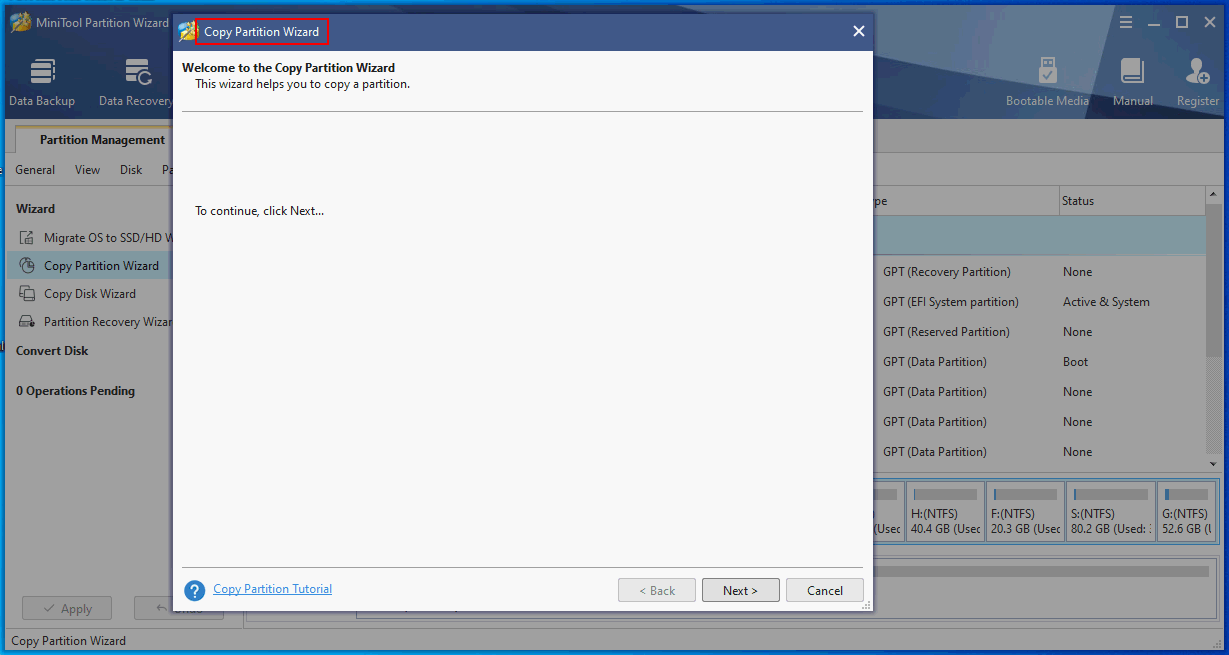
Ce sont deux méthodes faciles pour sécuriser vos données lorsque votre ordinateur portable ASUS ne démarre pas.
Deuxième étape: Corriger l’ordinateur portable ASUS qui ne s’allume pas
Lorsque votre ordinateur ASUS ne s’allume pas et affiche un écran noir, vous devez absolument le réparer.
Première situation: L’ordinateur portable ASUS ne s’allume pas mais la lumière est en fonction.
En effet, le témoin d’alimentation est un indicateur évident de tout ordinateur portable. S’il est allumé alors que votre ordinateur portable ASUS a des problèmes, cela signifie que les composants comme le cordon d’alimentation et l’adaptateur secteur fonctionnent bien. Alors, pourquoi l’ordinateur ne démarre-t-il pas ? Cela est principalement dû à la défaillance d’un ou plusieurs autres composants essentiels.
Étape 1. Allumer ou éteindre l’écran en appuyant sur la combinaison de touches Fn + F7.
Le but de cette étape est d’exclure les cas où l’écran est accidentellement éteint.

Étape 2. Augmenter la luminosité en appuyant sur la combinaison de touches Fn + F6.
Le but de cette étape est de s’assurer que la luminosité est suffisante pour voir le contenu affiché.
Étape 3. Connecter correctement un écran externe à votre ordinateur portable ASUS. Ensuite, passez de l’écran d’origine à l’écran connecté en appuyant sur la combinaison de touches Fn + F8. Cela permet de s’assurer que l’affichage est normal sur l’écran externe.
- Vous pouvez sauter cette étape si: 1. vous ne trouvez pas d’écran externe; 2. l’écran externe ne répond pas.
- Vous devez télécharger et installer les pilotes graphiques correspondants sur le site Web d’ASUS (les graphiques intégrés et dédiés sont ajoutés à certains modèles d’ordinateurs portables ASUS).
Étape 4. Débrancher tous les périphériques externes de votre ordinateur portable ASUS.
Par exemple, vous devez enlever la carte mémoire, la clé USB, le HDMI, le CD-ROM, le câble Internet et tout autre matériel externe.
Étape 5. Enlever toutes les extensions du disque dur ou de la mémoire si elles étaient connectées avant que le problème ne se produise.
Pour éviter tout dommage inutile, veillez à le faire avec précaution.
Étape 6. Éteindre votre ordinateur portable ASUS -> trouver et enlever doucement le couvercle de la batterie de celui-ci -> connecter l’adaptateur secteur directement à l’ordinateur portable.
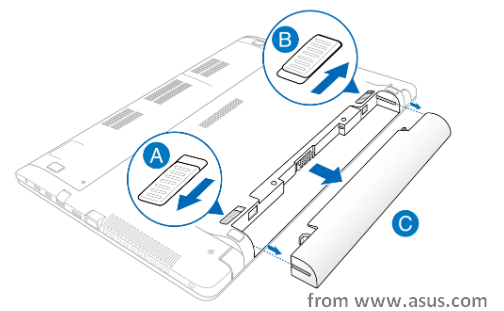
Cela ne fonctionne que pour certains modèles d’ordinateurs portables ASUS dont la batterie peut être enlevée. Si votre ordinateur est un modèle à batterie non amovible, veuillez sauter cette étape.
Étape 7. Éteindre de force votre ordinateur portable ASUS en appuyant sur le bouton d’alimentation et en le maintenant enfoncé pendant au moins 15 secondes; vous pouvez relâcher le bouton lorsque vous constatez que le témoin d’alimentation est éteint. Ensuite, veuillez effectuer une réinitialisation CMOS en appuyant sur le bouton d’alimentation et en le maintenant enfoncé pendant 40 secondes.
Veuillez maintenir le bouton fermement!
Étape 8. Remettre la batterie dans l’ordinateur portable ASUS. Ensuite, vous devez connecter l’adaptateur secteur à l’ordinateur portable et le redémarrer.
De plus, ceci ne convient qu’aux modèles à batterie amovible.
Deuxième situation: l’ordinateur portable ASUS ne démarre pas et la lumière est éteinte.
Étape 1. Assurez-vous que le cordon d’alimentation secteur et l’adaptateur secteur ont tous deux les bonnes spécifications prises en charge par ASUS.
Le but de cette étape est de traiter les cas où le matériel est incompatible avec l’ordinateur portable ASUS.
Étape 2. Vérifiez la connexion entre la fiche de l’adaptateur secteur et votre ordinateur portable ASUS.
Vous pouvez également essayer de brancher l’ordinateur portable à une autre prise de courant.
Étape 3. Allez vérifier le câble de l’adaptateur secteur, de manière à vous assurer qu’il ne présente aucun dommage physique.
Vous pouvez également essayer un autre câble ou un autre adaptateur secteur.
Étape 4. Débranchez tous les périphériques externes de votre ordinateur portable ASUS: carte mémoire, clé USB, HDMI, CD-ROM, câble Internet, etc.
Étape 5. Enlevez toutes les extensions du disque dur ou de la mémoire si elles étaient connectées avant que le problème ne se produise.
Étape 6. Veuillez trouver et enlever le couvercle de la batterie; ensuite, enlevez délicatement la batterie. Après cela, branchez directement l’adaptateur secteur pour charger l’ordinateur portable.
Étape 7. Éteignez de force votre ordinateur portable ASUS complètement. Ensuite, effectuez une réinitialisation CMOS (en appuyant sur le bouton d’alimentation et en le maintenant enfoncé pendant 40 secondes).
Étape 8. Remettez la batterie -> rebranchez l’adaptateur secteur -> redémarrez l’ordinateur portable ASUS.
Si les méthodes ci-dessus échouent, vous pouvez également essayer les solutions alternatives suivantes.
- Réinitialiser la RAM (mémoire vive).
- Réparer l’installation de Windows (cela remplacera les fichiers Windows endommagés ou manquants).
- Corriger l’ordinateur portable ASUS avec un logiciel tiers (comme Windows Boot Genius).
Si votre ordinateur portable ASUS ne se charge toujours pas, vous devrez probablement demander l’aide de professionnels.
Ce post en dit plus sur la réparation et la récupération des ordinateurs portables:
Verdict
Il ne fait aucun doute qu’un problème informatique est un sujet universel. Le fait que l’ordinateur portable ne s’allume pas est l’un des problèmes auxquels chaque personne se heurte dans son travail quotidien. Alors, quand cela vous arrive vraiment, ne paniquez pas. Bien au contraire, vous devez rester calme et suivre les conseils donnés dans le contenu ci-dessus pour essayer de résoudre le problème vous-même. Si vous n’y parvenez pas, confiez-le à un professionnel.